如何将 PDF 转换为图像以便于上传和共享 [步骤]
您是否曾将 PDF 文件作为内容上传到社交媒体平台,然后突然发现平台不允许这样做?好吧,这只能说明这些平台确实是为支持媒体文件而不是 PDF 等文档文件而创建的。因此,为了帮助您仍然实现所需的 PDF 上传,本文介绍了 12 种将 PDF 转换为图像的方法,这是在社交媒体平台上轻松上传 PDF 的绝佳方法。现在就来探索它们吧!
指南列表
Windows/Mac 上 5 款最佳 PDF 转 PNG/JPG 图像软件 免费在线将 PDF 转换为图像的 5 种方法 如何使用 Python 库将 PDF 转换为图像 关于如何使用 OCR 将 PDF 转换为图像的常见问题解答Windows/Mac 上 5 款最佳 PDF 转 PNG/JPG 图像软件
如上所述,本文介绍了将 PDF 转换为图像格式的 12 种方法,在这一部分中,您将看到前 5 种可在 Windows 或 Mac 平台上使用的转换器工具。所以,不要再犹豫了,现在就开始探索它们吧!
1.PDFMate(Windows/Mac)
该系列的第一个 PDF 到图像转换器工具是 PDF伴侣。此工具可让您将 PDF 文件转换为各种图像格式,包括 JPG、PNG、BMP 等。此外,您可以同时转换多个 PDF 文件,如果您要处理多个 PDF 文件,这将非常有用。唯一可能阻碍您使用此工具的原因是其免费版本仅提供最少的功能,如果您打算使用它的专业版,您可能会发现它太贵了。
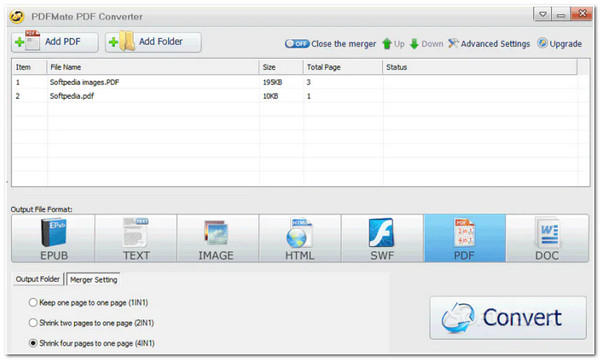
2.Adobe Acrobat DC(Windows/Mac)
您还可以使用另一个将 PDF 转换为 JPG 图像或 PNG 图像的工具是 Adobe Acrobat DC。这款专业工具支持最好的服务之一,已经满足了全球许多与 PDF 相关的需求。它支持各种输出图像格式,例如 JPG、PNG、GIF、TIF 等。此工具可让您在将 PDF 转换为图像格式之前对其进行修改。与 PDFMate 类似,此工具也提供昂贵的订阅计划。
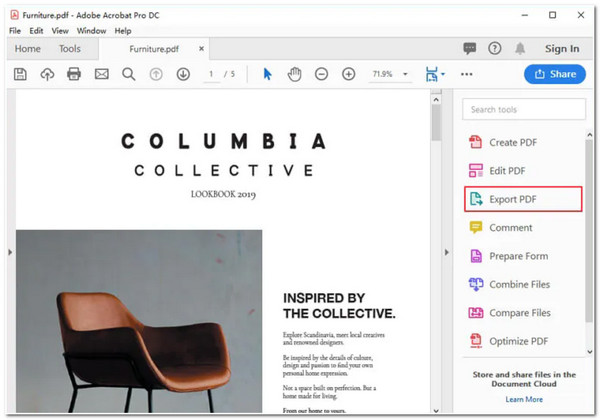
3.XnConvert(Windows/Mac)
如果你只处理一个 PDF 文件,并且想要使用简单的 PDF 转图像转换器工具,那么这篇文章可以推荐的是 转换。此工具支持多种图像格式来转换您的 PDF 文件,例如 BMP、JPG、TIF 和 GIF。此外,它还允许您同时转换多个 PDF 文件以节省时间和精力。但是,与上述前两个工具不同,此工具不提供额外功能。
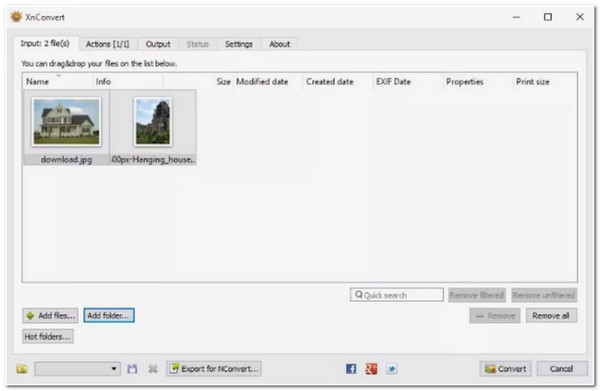
4. Kvisoft(Windows)
如果你正在处理受密码保护的 PDF,并正在寻找可以转换它们的 PDF 到图像转换器工具,那么 韓軟软體 就是你要找的!此工具可以将受密码保护的 PDF 转换为各种图像格式,包括 JPG、PNG、GIF 等。此外,它还允许您调整输出图像文件,无论是其大小、质量、宽度、高度等。但是,如果您是 Mac 用户,很遗憾,您无法使用此工具,因为它仅支持 Windows 平台。
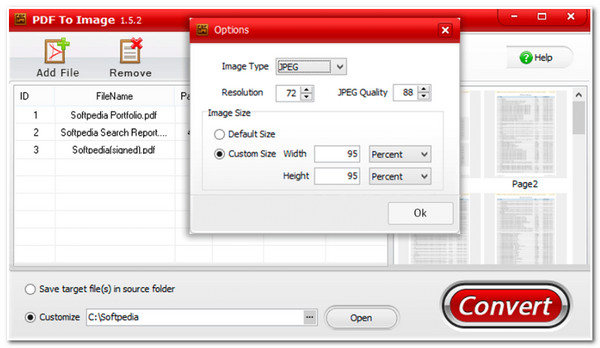
5. PDF 到 JPG 转换器(Windows/Mac)
否则,如果您计划将 PDF 转换为 JPG 图像格式,则可以使用 PDF 转 JPG 转换器工具。除了能够将 PDF 转换为图像格式(JPG、BMP、TIFF、GIF 和 PNG)之外,它还允许您调整所选图像格式以获得高质量的输出。但是,并非所有功能都可以在免费版本下使用,并且您还需要考虑许多限制。
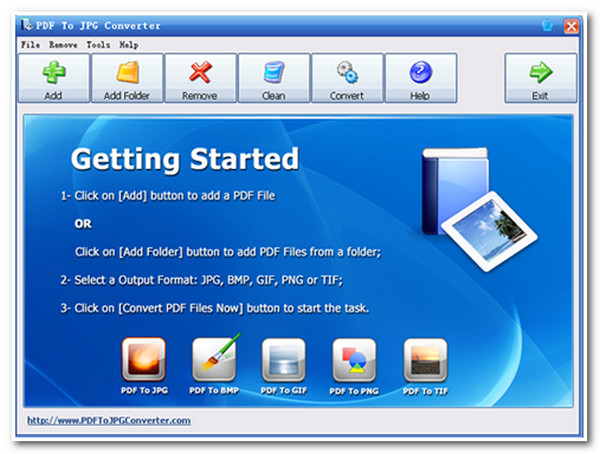
免费在线将 PDF 转换为图像的 5 种方法
现在您已经了解了前 5 种可以将 PDF 转换为图像的 Windows 或 Mac 兼容工具,市场上还有许多在线工具可供您使用。在这篇文章中,您将看到 5 种不同的在线 PDF 到图像转换器工具及其简单步骤。所以,不要再犹豫了,开始探索下面的每一个吧!
1.扎姆扎尔
该系列的第一个在线 PDF 到图像转换器工具是 扎姆扎尔。此工具为您提供了一种将各种 PDF 转换为特定图像格式的简单方法。只需点击几下按钮,您就可以在几分钟内完成 PDF 的转换。但请注意,Zamzar 仅允许您导入最大 50MB 的 PDF 文件。现在,如果您的 PDF 文件大小不超过该大小限制,以下步骤将向您展示如何通过 Zamzar 将 PDF 转换为图像:
步骤1启动您的计算机浏览器,搜索“Zamzar PDF 转 JPG”网站并访问它。之后,单击“选择文件”按钮以导入您要转换的 PDF。
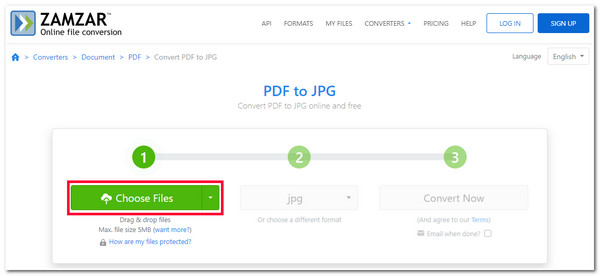
第2步接下来,要将 PDF 文件转换为 JPG 以外的其他图像格式,请勾选“格式下拉列表”按钮并选择要转换 PDF 的格式。之后,单击“立即转换”按钮以启动上传和下载过程。
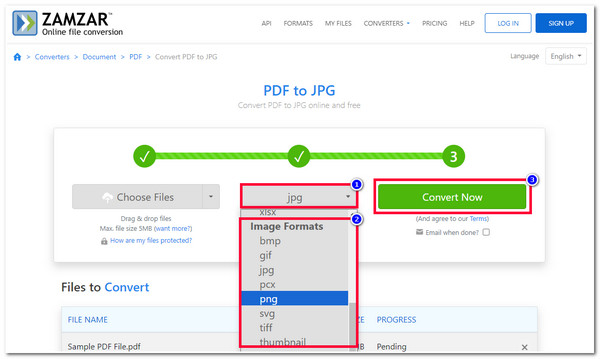
2. Soda PDF 转 JPG 图像转换器
您可以使用的另一个在线工具是 Soda PDF 转 JPG 图像转换器。与 Zamzar 相比,Soda 支持将 PDF 文件转换为图像格式的轻松方式。只需三次点击,您就可以在几秒钟内快速将 PDF 文件转换为图像格式!听起来很快,对吧?但是,与 Zamzar 不同,Soda 仅支持 JPG 格式。但是,如果您对此感到满意,您现在可以开始下面的简单步骤,向您展示如何使用 Soda 将 PDF 转换为 JPG 图像格式:
步骤1打开电脑浏览器,搜索 Soda PDF to JPG Converter 并访问。之后,勾选“选择文件”按钮以导入要转换的 PDF。
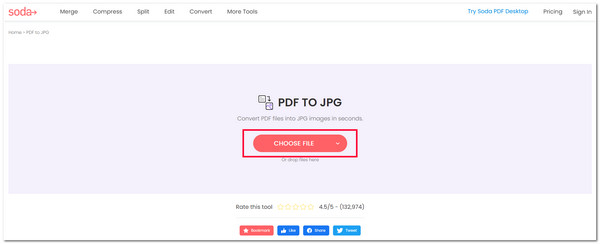
第2步之后,等待工具完成 PDF 文件的上传和转换过程。完成后,勾选“下载文件”按钮。
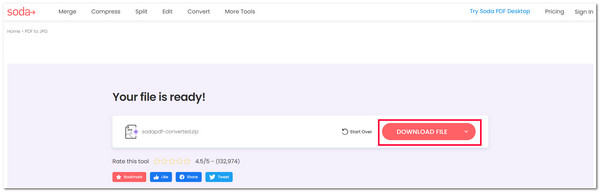
3.iLovePDF
每个人都喜欢使用在线 PDF 到 JPG 图像转换器工具,该工具提供快速而高效的 PDF 到图像转换。尽管它仅提供一种图像格式 JPG,但其转换服务级别是顶级的,并且易于使用。除此之外,它还为您提供了以正常到高质量导出图像的选项。但是,此工具无法访问,这意味着免费版本下并非所有支持的功能都可用。但是您仍然可以使用它将您的 PDF 文件转换为图像。那么,如何使用 iLovePDF 将 PDF 转换为图像?以下是您必须遵循的步骤:
步骤1打开您的计算机浏览器,查找 iLovePDF PDF 到 JPG 转换器,访问它,然后单击“选择 PDF 文件”按钮来导入您想要转换的 PDF 文件。
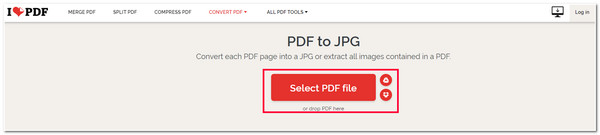
第2步之后,选择您喜欢的“图像质量”以导出您的 PDF 文件。然后,勾选“转换为 JPG”按钮以将您的 PDF 转换为 JPG 图像。完成后,勾选“下载 JPG 图像”按钮以将转换后的文件保存在您的存储中。
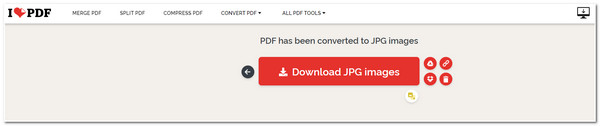
4.FreeConvert
如果您发现上述在线 PDF 到 JPG 图像转换器工具提供的图像格式太有限而无法转换 PDF,您可以尝试使用 自由转换,提供 9 种不同的图像格式。这些图像格式包括 BMP、EPS、GIF、JPG、ODD、PNG、TIFF 等。除此之外,此工具还允许您调整输出以获得高质量的结果。问题是,此工具需要大量时间才能完成单个转换过程。但如果您只转换单个 PDF 文件,这不会困扰您。那么,如何使用 FreeConvert 将 PDF 转换为图像?以下是您必须遵循的步骤:
步骤1在计算机上启动浏览器,查找 FreeConvert PDF Converter,然后访问其网站。之后,单击“选择文件”按钮导入要转换的 PDF。
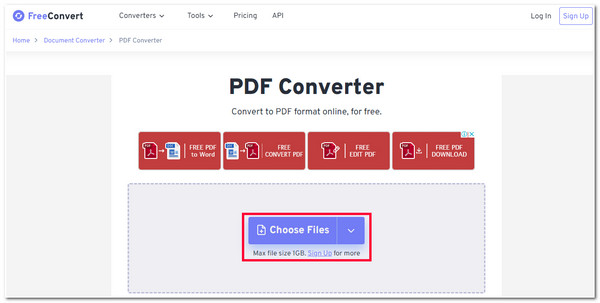
第2步接下来,勾选“输出”下拉按钮,选择“图像”选项卡,然后选择要转换 PDF 的图像格式。然后,勾选“转换”按钮并等待工具完成上传和转换。完成后,勾选“下载”按钮。
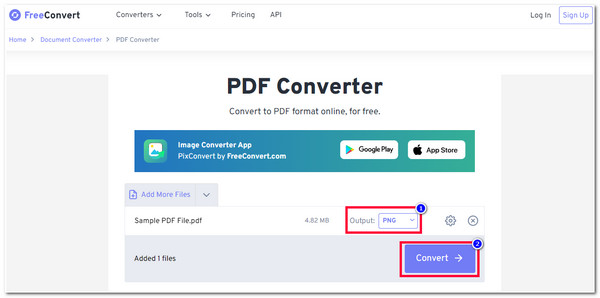
5. CloudConvert
该系列的最后一款在线 PDF 转 JPG 图像转换器工具是 云转换。与 FreeConvert 一样,CloudConvert 支持各种图像格式来转换您的 PDF。此外,它还支持调整您选择的图像格式的选项;您可以修改其像素密度、宽度、高度等。但是,您每天只能进行 25 次转换。如果您的转换次数超过 25 次,该工具将限制您进行更多转换。如果这对您来说没问题,那么以下步骤将向您展示如何使用 CloudConvert 将 PDF 转换为图像:
步骤1在计算机浏览器上搜索 CloudConvert PDF Converter,访问它,然后单击“选择文件”按钮将 PDF 文件带到该工具的界面。
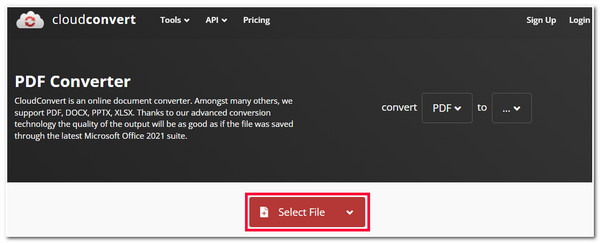
第2步接下来,勾选“转换为下拉菜单”按钮,选择“图像”选项卡,然后选择所需的图像格式来转换 PDF 文件。然后,勾选“转换”按钮开始上传和转换 PDF 文件。完成后,勾选“下载”按钮。
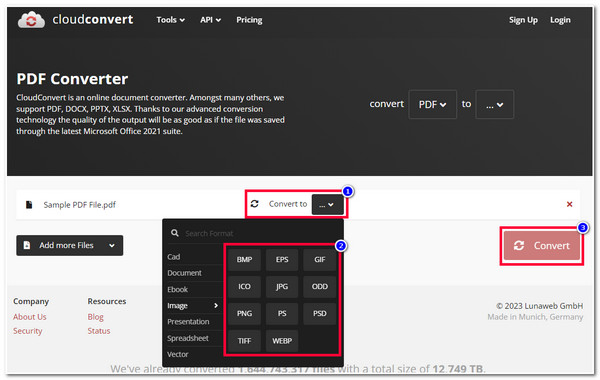
如何使用 Python 库将 PDF 转换为图像
就是这样!这些是您可以在 Windows、Mac 和浏览器(在线)上使用的 10 个最佳 PDF 到 JPG 图像转换器工具。假设您是使用 Python 执行特定操作的一系列命令代码的粉丝。在这种情况下,您需要知道,通过 Python 库,您可以将 PDF 转换为图像格式!只需几组代码,您就可以快速将各种 PDF 文件转换为图像文件。那么,你该怎么做呢?探索以下两种方法!
1. IronPDF
将 PDF 转换为图像的第一种方法是使用 IronPDF for Python。此库可让您向 PDF 文件添加各种操作。您可以对 PDF 进行更改、创建新 PDF 并提取其中写的所有内容。但是,即使此库是免费提供的,您制作的每个输出都会自动印上水印。但您可以通过购买其提供的许可证来摆脱它。
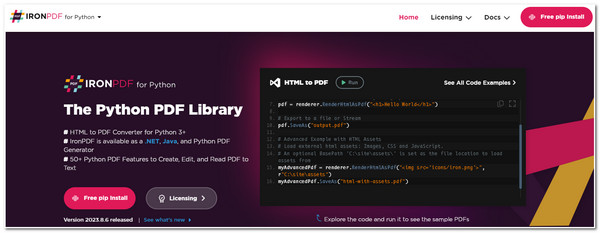
现在,您可以输入下面写的代码,这些代码提供将 PDF 转换为图像格式的操作。但在执行此操作之前,您必须确保已在项目中创建这些“assets/images”文件夹。之后,您可以执行以下代码。
来自 ironpdf 导入 *
pdf = PdfDocument.FromFile(“我的内容.pdf”)
# 将所有页面作为图像文件提取到文件夹中
pdf.RasterizeToImageFiles("assets/images/*.png", DPI=96)
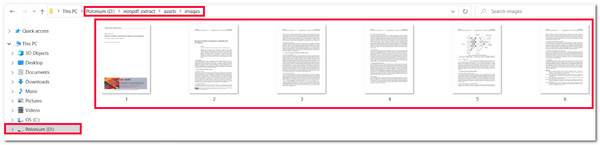
2.Pdf2jpg
另一个可让您将 PDF 转换为图像的 Python 库是 Pdf2jpg。您需要使用此库为您的 PDF 和图像提供特定的输入和输出路径。要通过此库实现 PDF 到图像的转换,您可以按照以下代码操作!
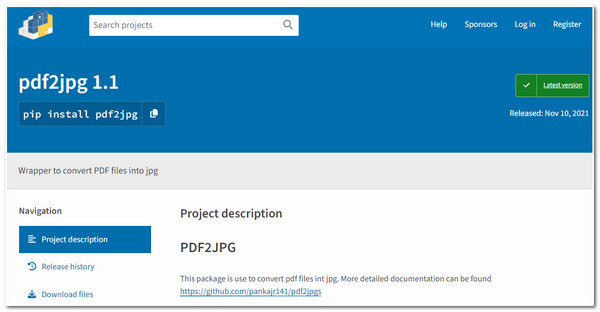
从 pdf2jpg 导入 pdf2jpg
"输入路径
输出路径 = r""
结果 = pdf2jpg.convert_pdf2jpg(输入路径,输出路径,页面="全部")
第 4 部分:有关如何使用 OCR 将 PDF 转换为图像的常见问题解答
-
1. 那些在线 PDF 转图像转换器工具使用安全吗?
是的,使用它们是安全的!但为了确保万无一失,最好使用它们来转换不包含敏感、机密或个人信息的 PDF 文件。
-
2. CloudConvert 对导入 PDF 文件大小有限制吗?
不,CloudConvert 不施加任何文件大小限制。您唯一需要考虑的是它对您使用该工具将 PDF 转换为图像的次数的限制,即每天只能转换 25 次。
-
3. 有什么方法可以提高 Python IronPDF 上转换的 PDF 文件的图像质量?
是的,有!要改善 PDF 文件中图像的视觉效果或质量,您必须在文件位置“assets/images*.png”后立即增加 DPI(每英寸点数)的值。但是,渲染过程将需要很长时间才能完成。
结论
就是这样!以上就是将 PDF 转换为图像格式的 12 种有效方法!通过这些可行的方法,您现在可以以图像/照片的形式在社交媒体平台上上传各种 PDF 文件。现在,既然您已经到达了这一步,确实有一个或多个工具引起了您的兴趣。那么,您还在等什么?开始访问它们相应的网站并开始使用它们转换您的 PDF 文件。今天就迈出第一步吧!


